校园邮箱二次验证和客户端专用密码操作说明
为了加强邮箱系统安全性,我校已全面启用二次验证功能。 二次验证是用户登录邮件系统时,除了输入账号密码,又增加了一道验证机制,让登录过程更加安全。 开启了二次验证,各类客户端软件需要使用客户端专用密码登录。 客户端专用密码是将网页端登录的密码和客户端软件登录的密码完全分开独立,为客户端软件(Foxmail、Outlook、手机中邮件APP等)设置专属的密码,用专用密码代替网页端密码登录。
一、 开启二次验证功能二次验证可以使用手机短信验证或第三方OTP程序验证等多种方式,最简单的方式是设置手机短信认证(仅仅支持中国大陆手机号)。如果您不方便接收手机短信或者使用微信,或者是多人共享使用的工作邮箱,可以使用第三方OTP程序验证。设置第三方OTP程序验证请参见"五: 设置第三方OTP程序验证"。 1. 使用浏览器访问 https://mail.v.zzu.edu.cn ,进入个人邮箱页面,点击左下角"设置",在"设置"-"安全设置"-"二次验证设置",选择其中一种方式绑定,点击下一步。
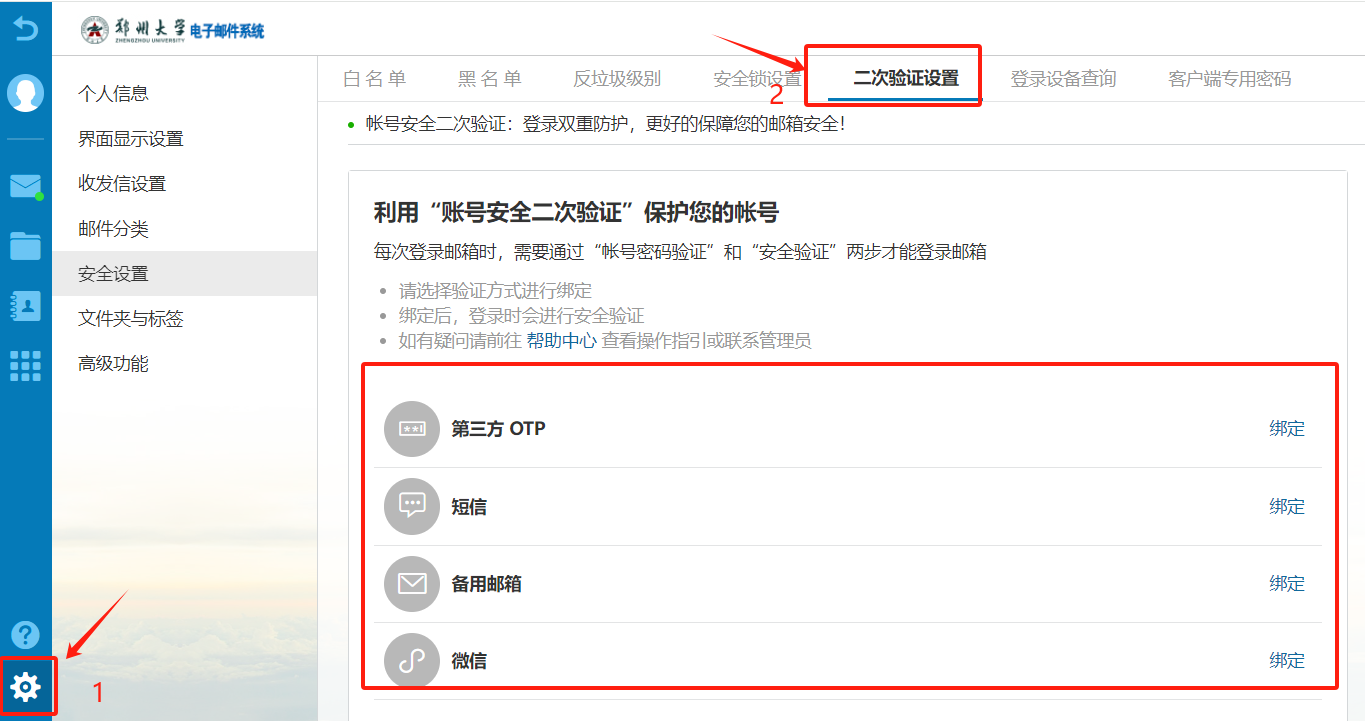
二、 设置短信验证1.选择短信绑定。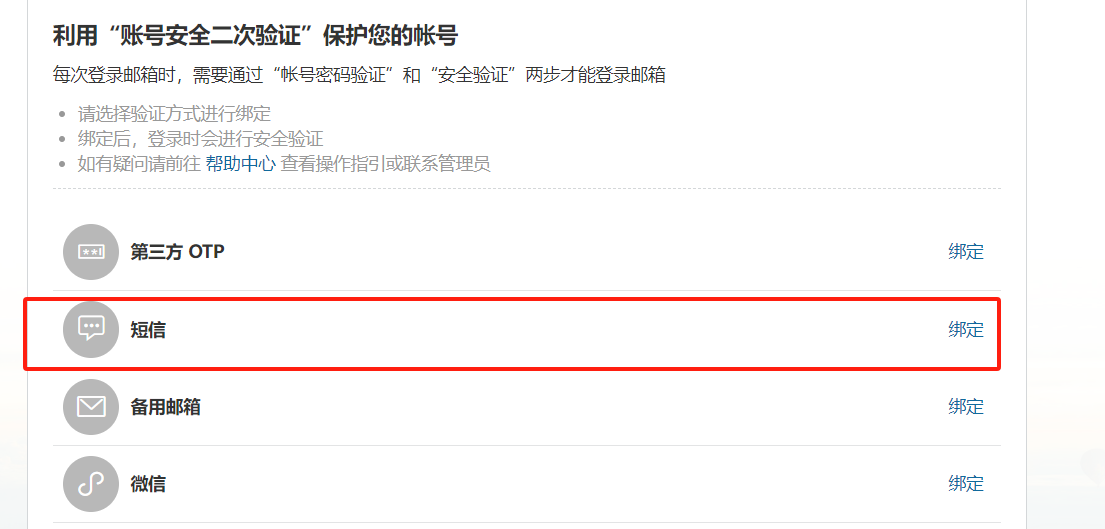
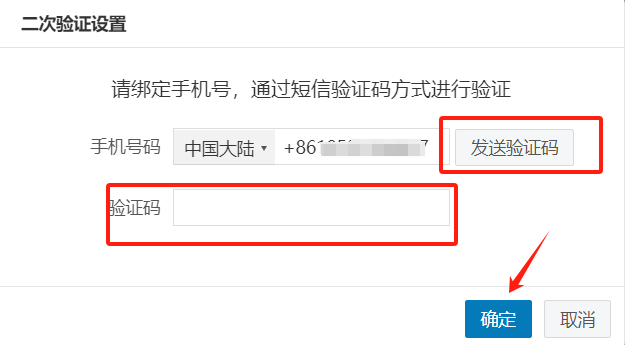 3.使用浏览器访问 https://mail.v.zzu.edu.cn 登录邮箱时,除输入密码外还需输入短信验证码。在登录时可勾选"同设备登录免二次验证",勾选后使用该设备的同一个浏览器在一定时间内登录时不需要进行二次认证。
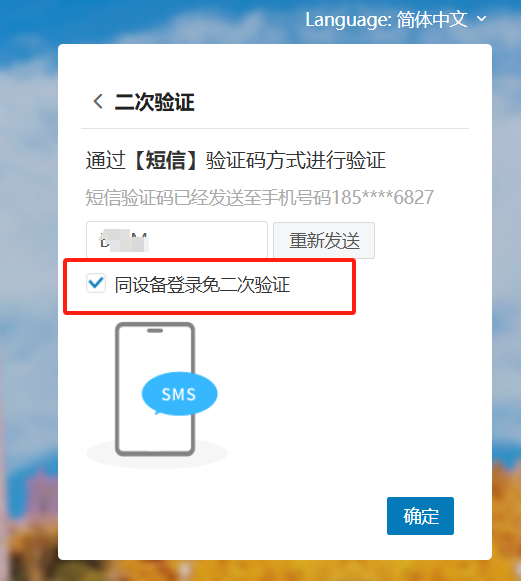
三、 设置微信验证1.选择微信绑定
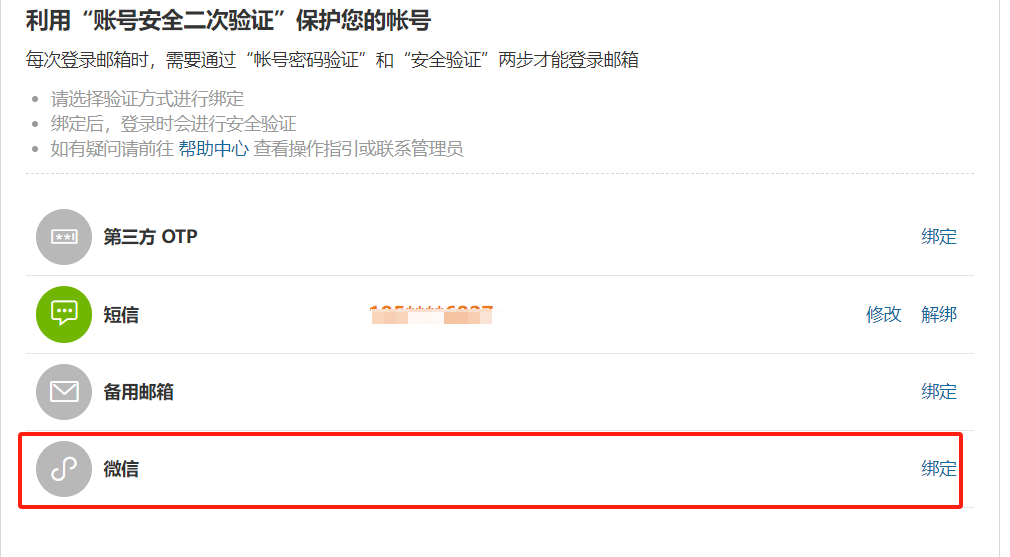 2.打开微信,扫一扫弹出的二维码,完成绑定。
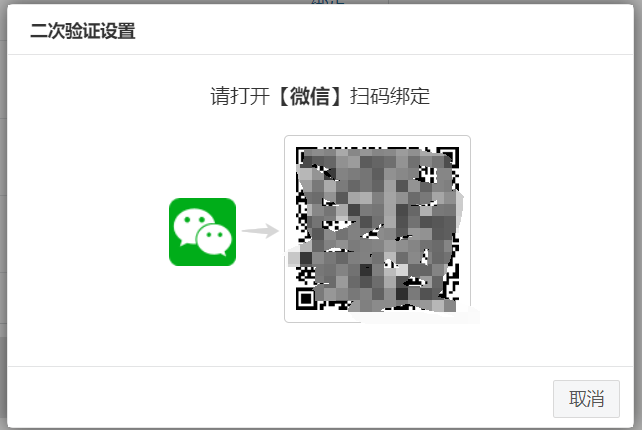 3.访问 https://mail.v.zzu.edu.cn 登录邮箱时,除输入密码外,使用绑定的微信扫一扫弹出的二维码。在登录时可勾选"同设备登录免二次验证",勾选后使用该设备的同一个浏览器在一定时间内登录时不需要进行二次认证。 可以选择“确认授权并信任此设备”,以后登录无需二次验证。非常用电脑登录电子邮件系统,建议选择“临时登录”。 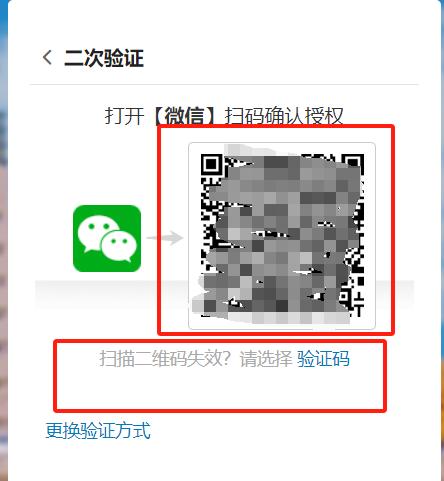 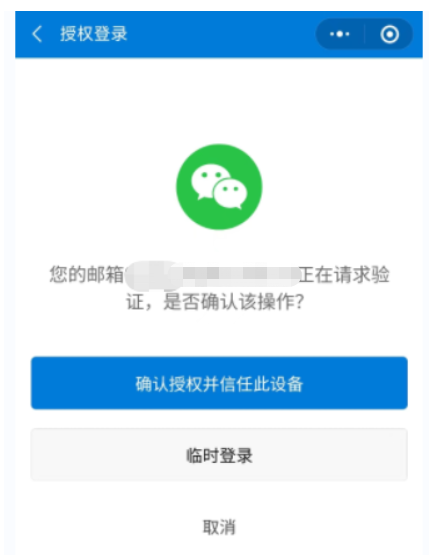 4. 如果扫描二维码失效,点击 "验证码",在验证码框中输入动态验证码。
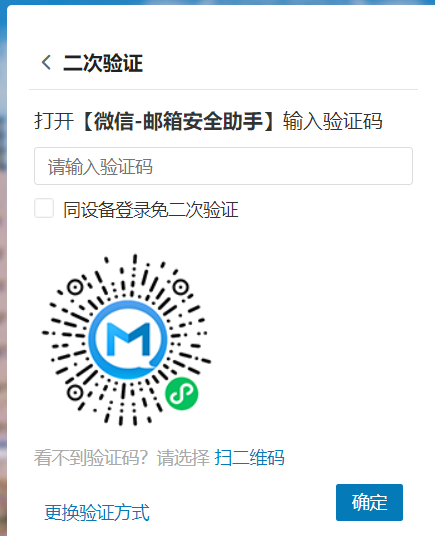 5.获取微信动态验证码(首次绑定微信时,默认弹出"邮箱安全助手"小程序中的验证码为动态验证码) 微信小程序中搜索"邮箱安全助手",查看对应邮箱的动态验证码。 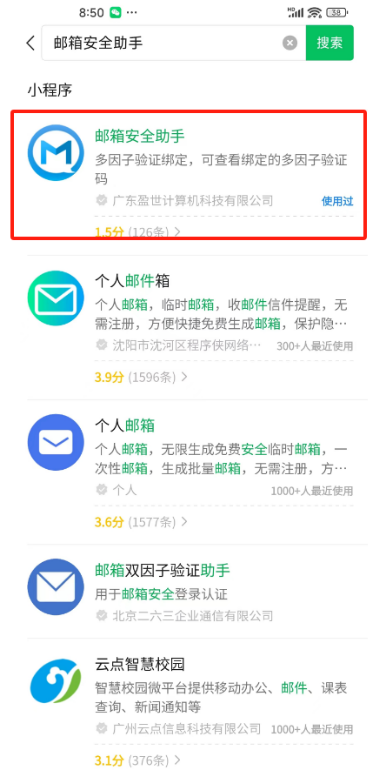 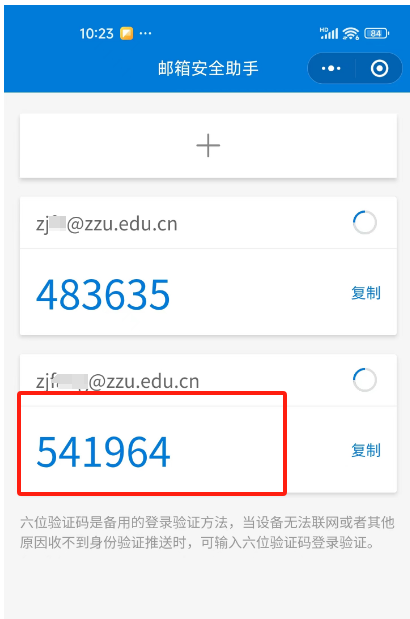
四、 设置备用邮箱验证1.选择备用邮箱绑定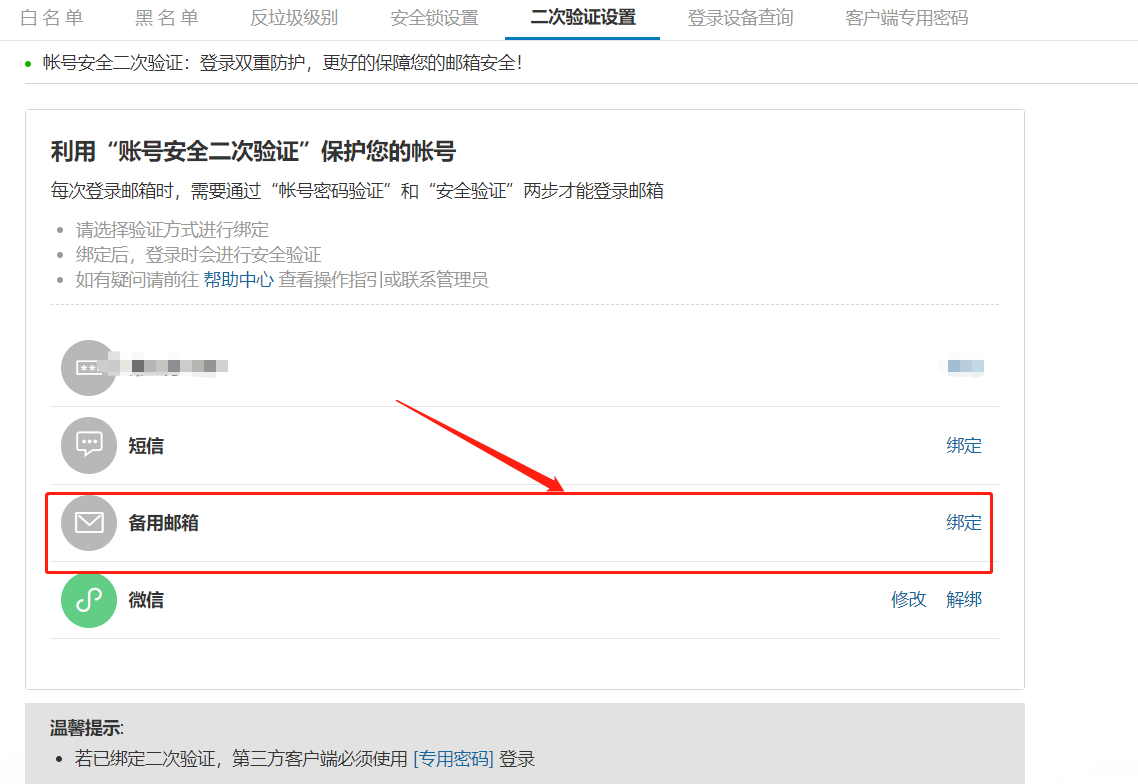
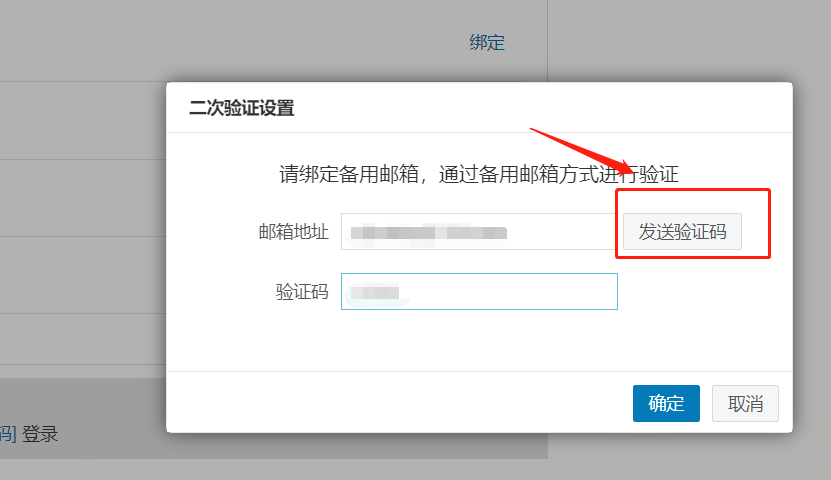 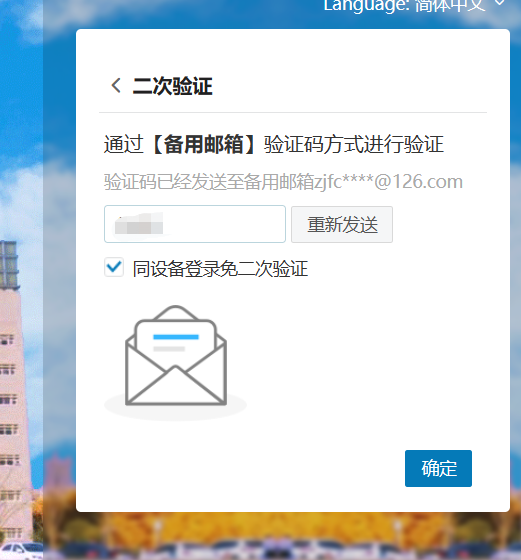 五、 设置第三方OTP程序验证如果您不方便接收手机短信,没有合适的微信号使用,或者多人使用工作邮箱,可以使用第三方OTP程序验证。 “第三方OTP”程序是国际通行的二次验证做法,由服务器端生成一个随机数交给“第三方OTP”程序存储,根据当前时间和随机数按照一定规则生成6位数字做为验证码,验证码1分钟有效。 选择“第三方OTP”方式时,需要在手机上安装Microsoft Authenticator、微信搜索小程序“腾讯身份验证器”或其他厂商开发的OTP验证App,在邮件系统菜单【设置/安全设置/二次验证设置】按提示启用。 1.手机上安装第三方OTP软件(选择一种即可) 例如:微信小程序中搜素”腾讯身份验证器“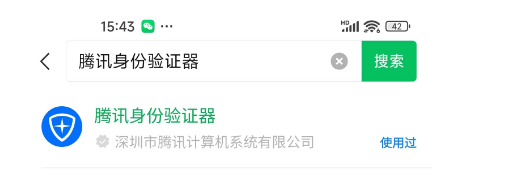 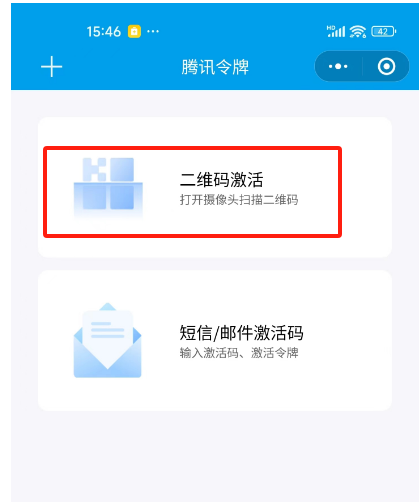 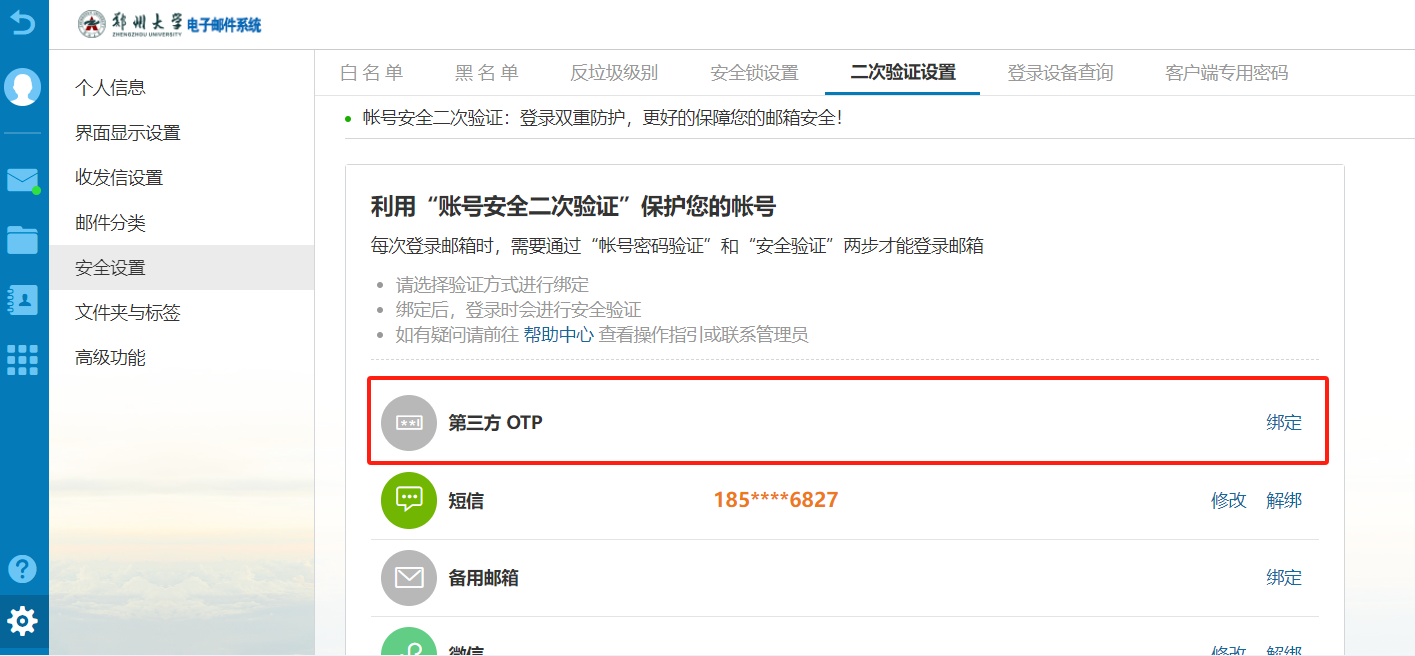 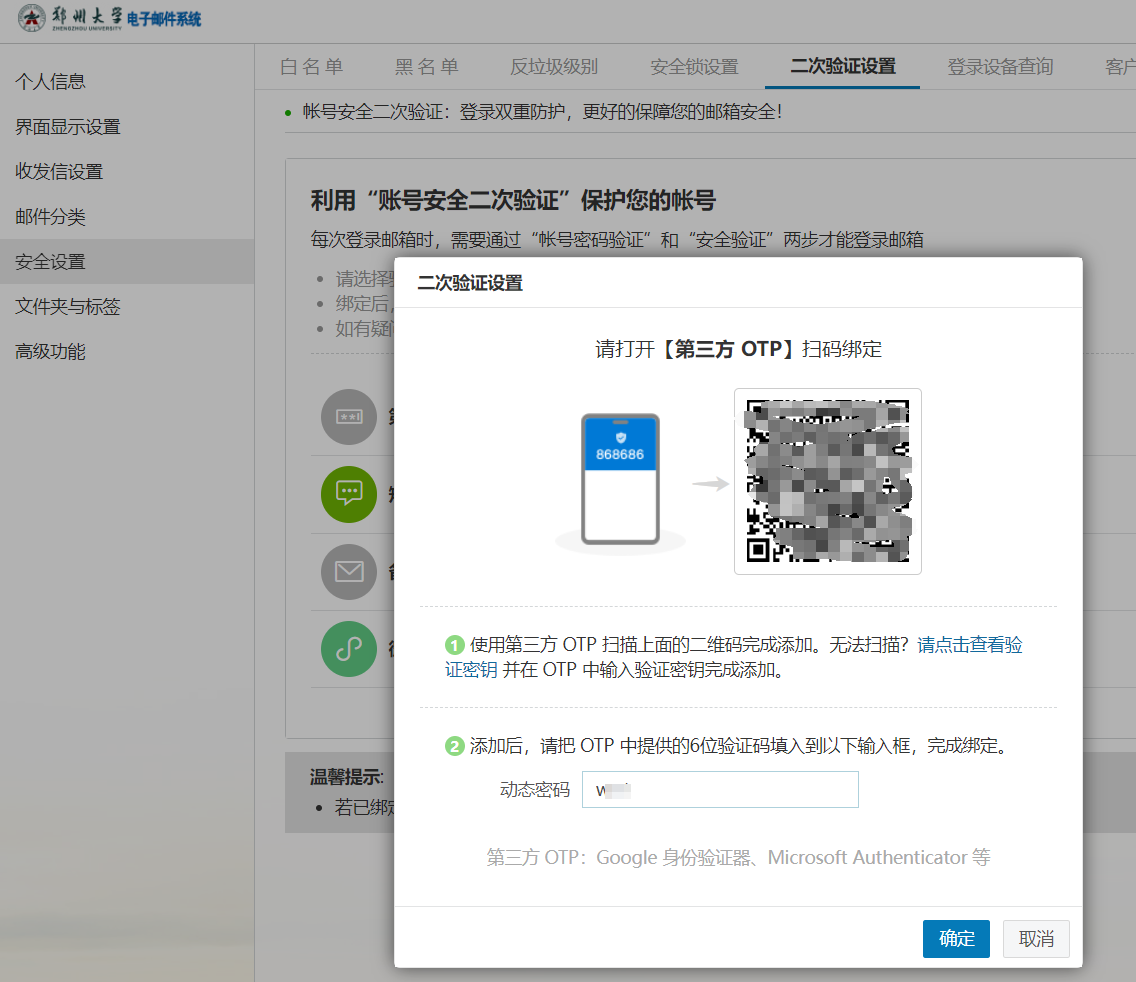
六、 设置客户端专用密码1. 浏览器访问 https://mail.v.zzu.edu.cn ,进入个人邮箱页面,点击左下角"设置",在"设置"——"安全设置"——"客户端专用密码"——"生成专用密码" 界面的进行客户端专用密码设置。
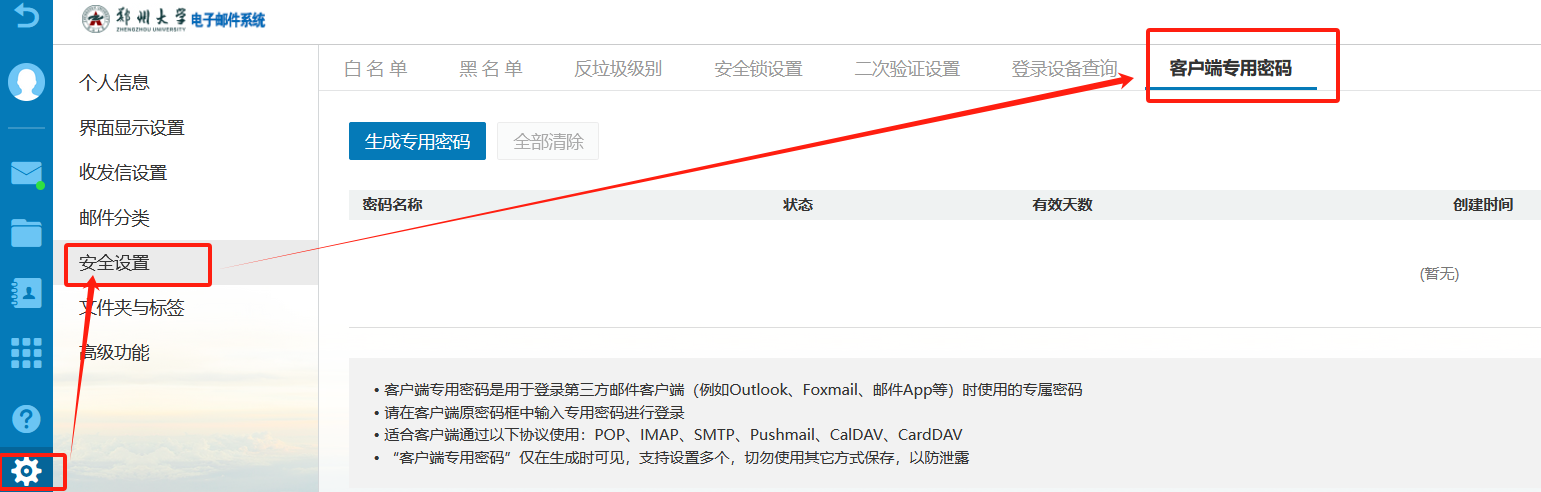 2. 输入密码名称(方便自己区分的名字),点击"生成"即可生成客户端专用密码。
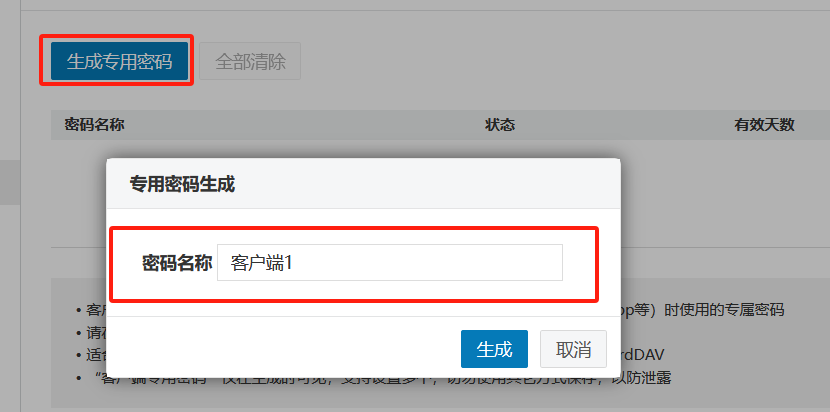 3. 生成的专用密码为16位(不包含空格,空格仅仅是显示时将4个字母分开),且密码只在生成时可见,可以点击右侧复制按钮将专用密码复制。专用密码可以在多台设备上同时使用,专用密码最多可以设置6个。
 5. 客户端登录的密码必须使用网页端生成的专用密码,已经在使用的客户端请在客户端设置中修改登录密码,新添加账号登录的客户端设置密码时请输入专用密码。
|